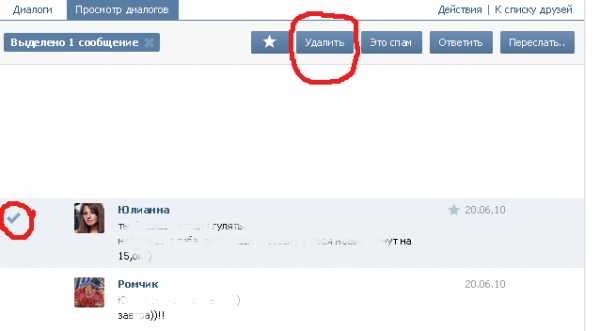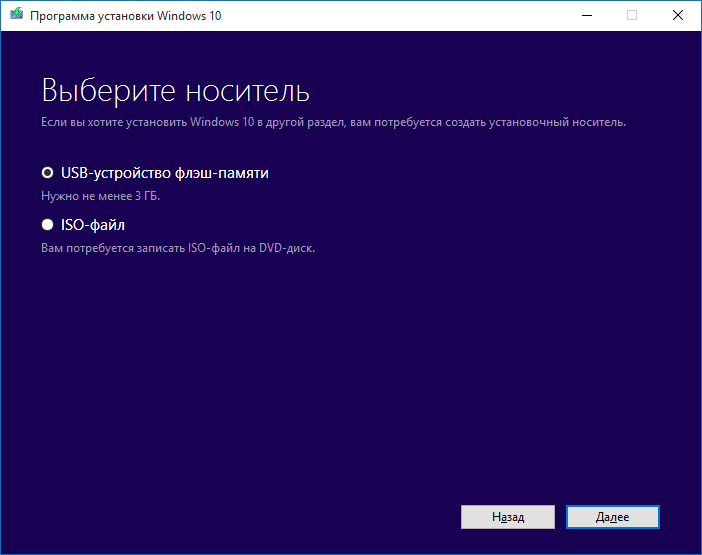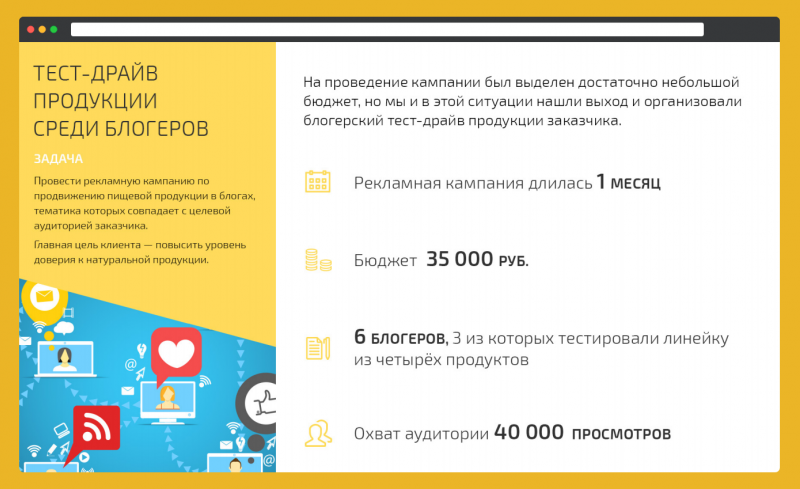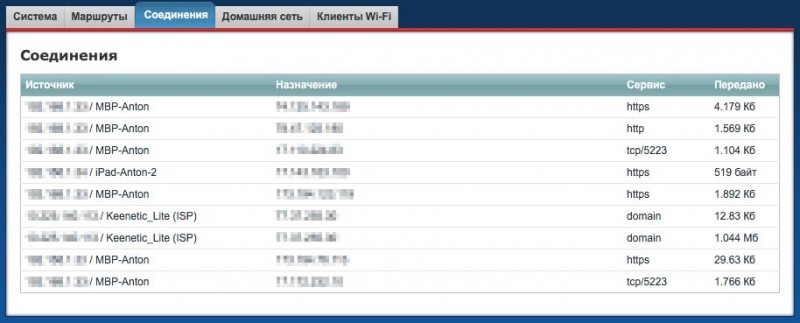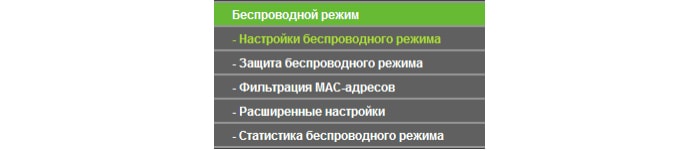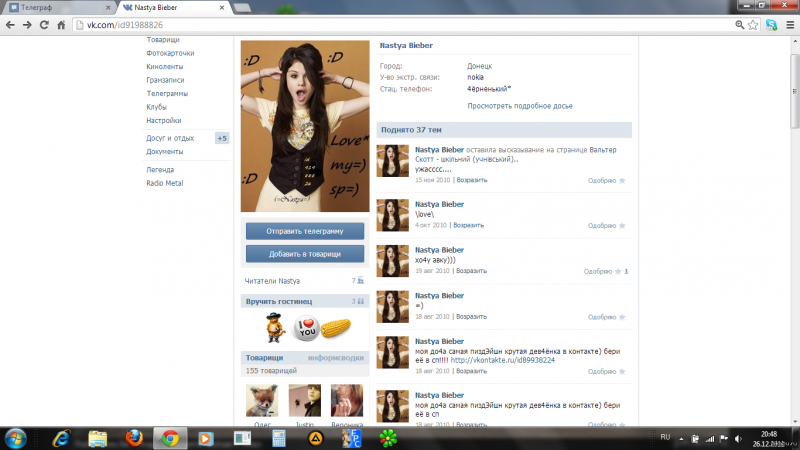Вконтакте моя страница. обзор и настройка после входа в вк
Содержание:
- Создание новой страницы
- Возможные проблемы с сайтом Вконтакте и входом на Мою страницу
- Смотрят ли мою страницу работодатели?
- Моя страница в ВКонтакте быстрый вход
- Авторизация
- Музыка в ВК
- «В Контакте»: добро пожаловать на «Мою страницу»!
- Как войти в социальную сеть без логина и пароля?
- Как обратиться в поддержку через компьютер
- Что такое публичное сообщество ВК?
- Что такое «Моя страница»?
- Использование мобильного приложения
- Вход ВК по логину
Создание новой страницы
Для этого заходим на сайт с любого устройства: стационарного компьютера, мобильного телефона или же планшета. До 2011 года можно было регистрировать свой аккаунт через электронную почту.
На сегодняшний день такой возможности нет, и страница ВКонтакте привязывается только к вашему номеру мобильного телефона. К одному номеру – один профиль. Это сделано для того, чтобы не заполнять ресурс множеством аккаунтов. Конечно же, многие не желают указывать свой мобильный. Но активировать страницу вы сможете, только указав номер сотового телефона.
Шаг 1. Вводим свои данные.
В открывшемся окошке вам нужно ввести свои имя, фамилию и дату рождения. Данные нужно вводить с большой буквы и без ошибок. Нажав на кнопку “Зарегистрироваться”, переходим к следующему шагу.
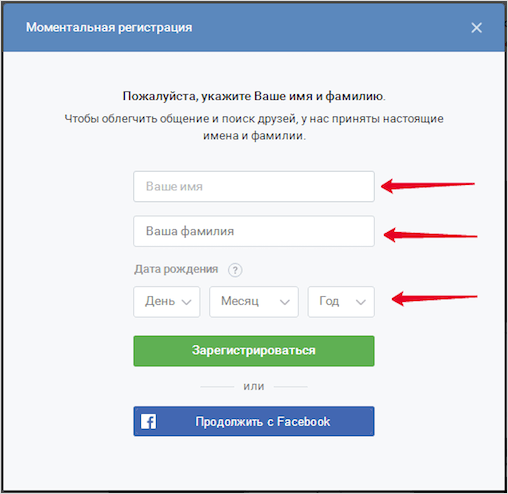
Шаг 2. Вводим мобильный телефон.
Далее нужно ввести номер своего сотового телефона и нажать на кнопку “Получить код”. После этого вам на телефон должно прийти бесплатное сообщение с кодом.
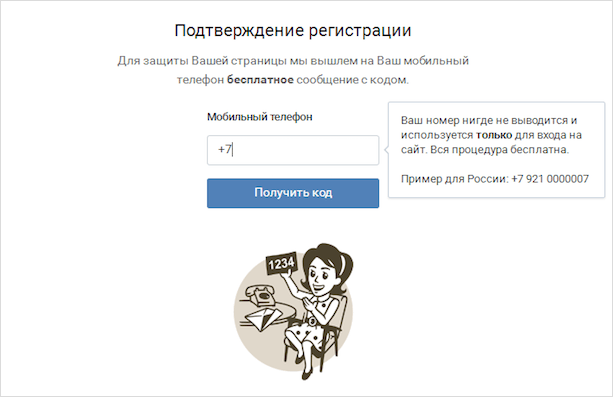
Шаг 3. Вводим код подтверждения.
Полученные цифры вводите в специальное поле и нажимаете “Отправить код”. Привязка к телефону нужна для того, чтобы в случае необходимости вы смогли восстановить доступ к профилю.
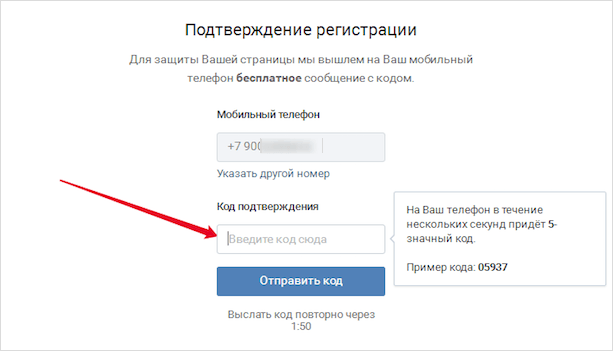
Бывает, что первое SMS не приходит по разным причинам. Возможно, вы ошиблись, вводя номер телефона, тогда жмем “Указать другой номер”, исправляем цифры и просим вновь прислать код. Если все верно, тогда нажимаем “Я не получил код”.
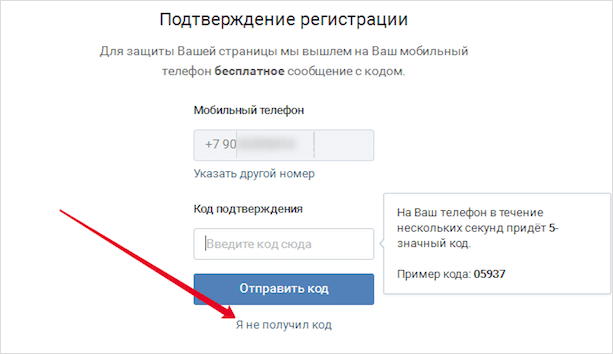
Вам вышлют еще одно сообщение. И в открытом окне выбираем либо “Не надо, SMS пришло”, если оно все-таки появилось, либо выбираем второй вариант. Если вы не дождались сообщения, то служба поддержки предлагает звонок от робота, который может продиктовать необходимый ряд цифр. Тогда нажимаем на кнопку “Да, пусть робот позвонит”.
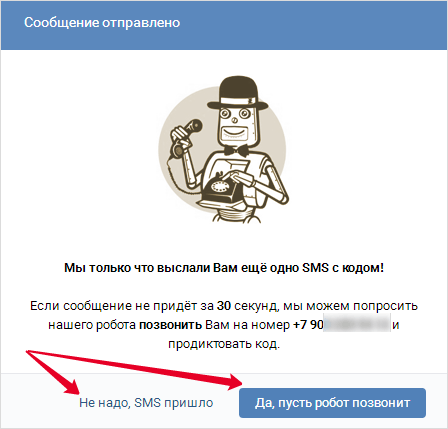
Шаг 4. Вводим пароль и входим на сайт.
После того как вы отправите код, появится поле с надписью “Пароль”. Придумываем свой безопасный и надежный набор букв латинского алфавита и цифр. Вводим придуманный шифр в специальную ячейку и обязательно записываем в какое-либо надежное место, чтобы не забыть. Существуют даже специальные программы для сохранения паролей.
Обратите внимание, что под окошком “Пароль” есть цветная линеечка, которая становится ярко-зеленой, если он надежен. При этом даже появляется надпись о его качестве
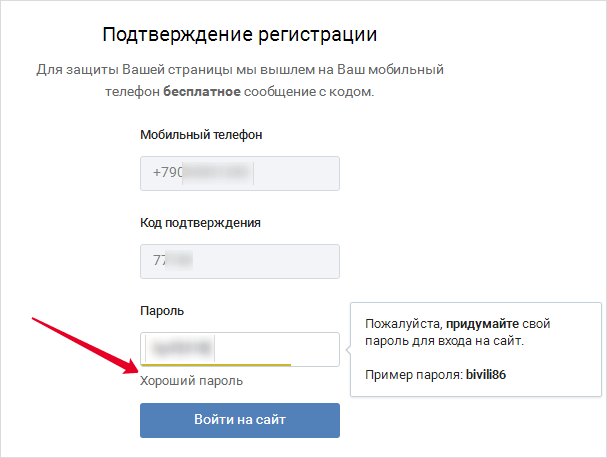
После того как выполните все шаги, нажмите “Войти на сайт”. Вас поздравят и предложат ввести дополнительную информацию о себе. О том, как настроить страницу ВКонтакте и как оформить ее, вы можете прочитать на нашем сайте, а пока жмем на “Пропустить”.
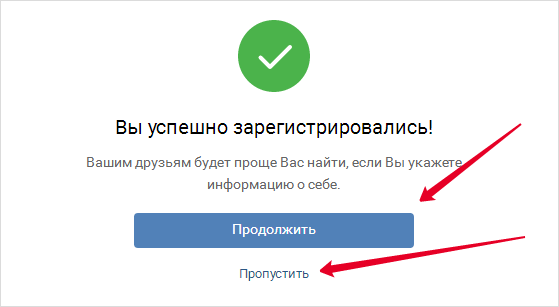
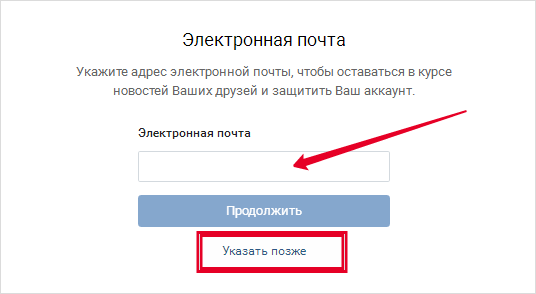
Вы в своем профиле? Почти. Сервис предоставляет вам еще одну услугу “Красивый адрес для Вашей страницы”. Вы можете придумать его сами или выбрать из представленных.
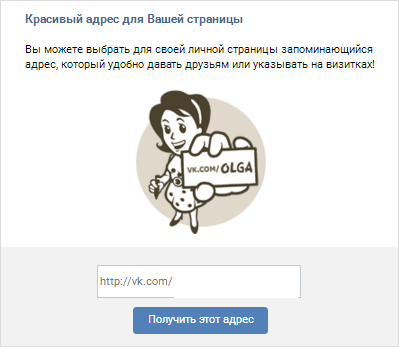
Вот теперь осуществляется вход на вашу страницу ВКонтакте. Смело можете пользоваться социальной сетью: редактировать свой профиль, загружать фотографии, слушать музыку, также можете добавлять свои аудио- и видеофайлы, создавать группы и вступать в сообщества, подписываться на уведомления от них, искать своих друзей и заводить новых.
Возможные проблемы с сайтом Вконтакте и входом на Мою страницу
Одной из наиболее частых проблем владельцев профилей в этой соцсети является то, что учетная запись может быть недоступна. Какова причина блокировки доступа и как это исправляется? На самом деле решить такую проблему довольно просто, вариантов может быть несколько.

Наиболее частая и уже привычная причина – разрыв связи с интернетом. Для проверки можно зайти на какой-либо ресурс, если он тоже будет недоступен, то вероятность отсутствия связи составляет 99%. Для выхода из этой ситуации необходимо попытаться перезагрузить маршрутизатор, отключиться и опять подключиться к Сети, используя центр управления сетями. Если ничего не получилось – интернет отключен не у вас, а на стороне компании провайдера. В таком случае придется звонить интернет-поставщику и решать проблему с ним.
ВК вход на мою страницу может быть заблокирован или заморожен. Что можно сделать? Пожалуй, это самое неприятное, что можно увидеть в своем профайле. По какой причине могли заблокировать? Это достаточно объемная тема, которой стоит уделить отдельный материал, но сейчас я отмечу несколько простых советов и ответов на основные вопросы блокировки учетной записи Вконтакте.
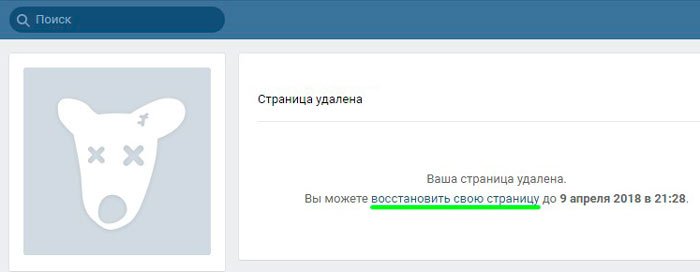
Скорее всего, вы могли нарушить какое-либо правило использования сайтом, на вас нажаловались недоброжелатели или с вашей учетки была рассылка огромного количества сообщений, принятых за спам. Эти причины считаются самыми частыми.
Для того чтобы разморозить аккаунт, необходимо будет выяснить причину блокировки и по возможности оперативно ее устранить. Дальше все будет зависеть от серьезности нарушений. Если время заморозки не отмечено, следует обращаться в администрацию сервиса и просить разблокировать вас в ручном режиме. В большинстве случаев, если причину заморозки уже устранил пользователь, администрация идет ему на встречу.
Смотрят ли мою страницу работодатели?
Да, по данным группы компаний «HeadHunter», еще в 2010 году более половины российских компаний признали, что пользовались социальными сетями, чтобы найти сотрудников, то есть искали там людей и смотрели их страницы. Но, впрочем, ВКонтакте — не самая популярная соцсеть для этого, ее использовали только 33% работодателей. На первом месте — профессиональная соцсеть «Мой Круг», 43% работодателей пользовались ей для поиска.
Какой тут вывод? В наше время вполне может быть, что будущий работодатель, проверяя твое резюме, найдет тебя ВКонтакте (через поиск), зайдет на твою страничку и посмотрит ее. А может быть, он просто будет искать сотрудников и предложит тебе работу! Ведь по твоей странице, если там достаточно информации, вполне можно составить впечатление о том, что ты за человек, а если ты указал, где и кем ты работаешь или работал, то сразу увидеть и эту информацию.
Моя страница в ВКонтакте быстрый вход
Чтобы осуществить вход на страницу социальной сети, должна быть пройдена регистрация, в наличии должны быть пароль и логин. Достаточно просто ввести их в соответствующие поля на странице входа и можно оказаться на своей личной странице. Посредством несложного входа можно оказаться не просто на странице с личными данными, но на ресурсе, который можно охарактеризовать, как максимально информативный.
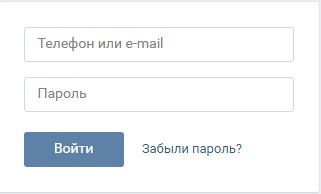
Личная страница каждого пользователя состоит из нескольких тематических и функциональных разделов. Перемещаться по ним можно посредством специального блока функциональной навигации. Расположен он в верхней части страницы слева. Вот самые основные разделы личного профиля пользователя:
- Моя страница – после активации ее основная страница просто обновляется. Если же пользователь находится на странице, он вернется на личную.
- Новости – здесь есть возможность посмотреть и изучить самые последние события из жизни друзей и сообществ, на которые была осуществлена подписка. Для отсеивания мусора здесь можно использовать специальные фильтры, выбирая, например, установить просмотр только фото, статей или видео. Одновременно с этим есть удобная строка поиска.
- Сообщения – самый важный раздел в меню. Ведется переписка с пользователями, пролистываются старые сообщения. Это идеальная возможность наладить контакт с партнерами бесплатно.
- Друзья – здесь находятся все друзья, можно общаться и осуществлять поиск между ними. Здесь отражаются новые заявки на дружбу, представляются списки предложенных друзей.
- Группы – это список находящихся в подписке групп и разных публичных страниц. Есть те, что пользователь выбирает сам, есть предложенные по интересам и по иным важным пользовательским параметрам.
- Фотографии. В папке фото есть возможность увидеть фото и картинки, можно редактировать или с нуля создавать альбомы по тематике. На отдельной странице можно изучать комментарии к выбранным фото.
- Музыка – один из популярных ресурсов сети, он отличается уникальным функционалом. Можно слушать свою музыку, а также друзей и приятелей.
- Видеозаписи – в этом разделе можно увидеть свои загруженные и добавленные видеозаписи, разные комментарии к ним, используя удобный функционал.
- Игры – это идеальная возможность добавить игрушки, выбрать разные полезные приложения. Здесь все удобно отсортировано по специальным категориям.
VK com ВКонтакте социальная сеть вход моя страница постоянно изменяется. Можно удалять и добавлять разные страницы, получая за счет этого удобный по функционалу ресурс для получения информации и для развлечения.
Авторизация
- Основная страница для авторизации – vk.com;
-
Мобильная версия для авторизации – m.vk.com
Перейдя на основную страницу ВКонтакте, вы увидите вышеприведенное поле для авторизации. Чтобы войти на свою станицу в социальной сети, вам будет необходимо ввести номер телефона или свой адрес электронной почты, на которые зарегистрирована ваша страница, после чего потребуется ввести пароль и нажать «Войти».
Аналогичные действия потребуются и в случае с мобильной версией.
Поле авторизации мобильной версии
Что вам дает авторизация в социальной сети ВКонтакте? Помимо, общения, о котором было упомянуто ранее, пользователь может делиться своими фотографиями, видео и музыкой. Также есть возможность вступать в сообщества, где в одних – развлекательный контент, а в других – полезная информация и советы на все случаи жизни.
Музыка в ВК
Музыка — это неотъемлемая часть ВКонтакте. В раздел с аудиозаписями можно добавлять любимые треки, слушать их, а при желании скачать на компьютер или мобильное устройство. Недавно администрация ВК ввела некоторые ограничения на прослушивание музыки. Теперь существует такое понятие, как «Подписка» — доступ ко всему аудиоконтенту социальной сети, который предполагает свободное прослушивание треков без рекламы, в фоновом режиме, со смартфона с заблокированным экраном, сохранение и воспроизводство музыки в режиме оффлайн. Поскольку «Подписка» является платной услугой, не каждый человек готов пользоваться ею постоянно. Впрочем, уже найдены некоторые способы, позволяющие с легкостью обойти ограничения. Подробнее об этом можно узнать из статьи «Как слушать музыку в ВК без подписки?».
«В Контакте»: добро пожаловать на «Мою страницу»!
Стартовый экран «ВКонтакте» встретит пользователей структурированным меню, с помощью которого осуществляется навигация по сервисам соц. сети. Постоянными остаются левое меню и верхняя панель, а центральная часть отображает информацию об открытом профиле (свой аккаунт, друга стороннего пользователя, группы и т.д.)
#1 Левое меню
Левое меню предназначено для навигации по своему профилю, поэтому при просмотре сообществ или аккаунтов других пользователей оно остаётся неизменным.

Пункты, которые будут отображаться в левом столбце, можно настроить. Обязательно отображается 4 раздела:
Моя страница. Эта ссылка — возможность для пользователей ВКонтакте зайти сразу на свою страницу из любого места сервиса чужого профиля, группы или игры.

- Новости — раздел, который аккумулирует уведомления обо всех важных событиях: комментариях, фото друзей и т.п.
- Мессенджер — раздел, в котором хранится и осуществляется переписка.

Друзья — меню, в котором можно посмотреть список всех друзей и заявок в друзья; через это меню пользователь может писать сообщения, удалять контакты или группировать их (например, «одноклассники», «родственники», «народ с тусовки в пятницу»).

Все остальные пункты левого меню можно добавлять либо скрывать по своему усмотрению:
Фотографии. Здесь вы можете создать альбом, добавить еще фотографии, посмотреть существующие по времени добавления или открыть нужный альбом.

Видео. В этом разделе вы можете добавить видео или создать трансляцию, воспользоваться видеокаталогом, найти добавленные ранее вами файлы.

Музыка. Здесь можно посмотреть список ваших собственных аудиозаписей в ВК, плейлисты, рекомендации, обновления друзей. Наверху будет располагаться последняя воспроизведенная мелодия.

Игры;

Группы;

Документы;

Закладки.

#2 Панель управления
Сверху расположена панель Вконтакте, и вот её основные функции:
Поиск — для этого предназначено специальное окно. Поиск, запущенный через верхнюю панель, происходит по всем сервисам социальной сети, а уже в меню открытого поиска можно добавить фильтры. Он может производиться по людям, новостям, сообществам, аудиозаписям и видеозаписям.

Счётчик уведомлений — цифра рядом со значком колокольчика показывает количество непросмотренных уведомлений. При нажатии на колокольчик раскроется перечень новостей: предложения подписаться на сообщества или вступить в группы, комментарии, лайки, информация о днях рождения друзей, и т.п.

Кнопки быстрого доступа к музыкальному меню. Кнопка «Нота» открывает список ваших аудиозаписей «ВКонтакте», там точно так же можно слушать музыку, смотреть плейлисты друзей или рекомендации. Кнопка «Play» включает воспроизведение аудио, при этом название трека отображается на панели, как и обычно.

Меню настроек и редактирования профиля — оно открывается после клика по значку своего аватара в правом углу панели. Здесь вы можете выбрать такие разделы, как редактирование данных, настройки аккаунта, нововведение VkOpt, где можно более детально настроить сайт под себя, а также помощь с ответами на распространенные вопросы пользователей и кнопка выхода из профиля.

Информация для пользователей, которые задаются вопросом, где я «В Контакте»: раздел «Моя страница» найти на самом деле совсем несложно. Разработчики ВК поместили его и в левое меню, и в меню настроек на верхней панели.
#3 Аватар и личная информация
В центральной части расположена информация о профиле ВК, первым делом в глаза бросается фотография профиля, под ней можно увидеть кнопку «Редактировать».
В своём профиле пользователь ВКонтакте может видеть все сервисы:
Раздел с личной информацией, где можно найти день и год вашего рождения, город, образование.
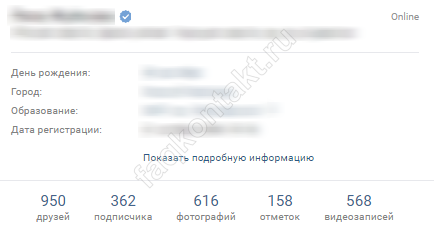
Фото. Их можно найти под блоком с личной информацией — последние 4 фотографии и кнопку для перехода на просмотр всех остальных, и чуть ниже слева рядом с разделом аудио есть раздел с вашими альбомами.

Аудио. Здесь отображается количество ваших аудиозаписей и три последние добавленные. При нажатии на блок откроется страница со всей остальной вашей музыкой.
Видео. Здесь будут отображены последние два добавленных видео — нужно нажать на блок, чтобы перейти к списку всех ваших видеозаписей.
Стена с записями. Можно выбрать, отображаться будут все записи, включая то, что вам написали ваши друзья, или же только ваши записи и репосты.
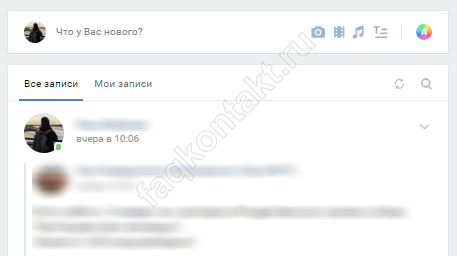
- Группы и профили, которые числятся у вас в подписках;
- Подарки. Здесь отображаются последние 3 подарка, при нажатии на блок откроется список всех полученных подарков за время существования страницы.
Друзья. Здесь отображаются ваши друзья и блок с друзьями онлайн.
Как войти в социальную сеть без логина и пароля?
1.
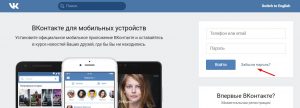
2.
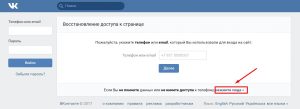
3.
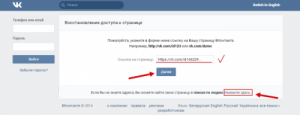
4.
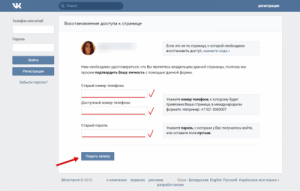
5.
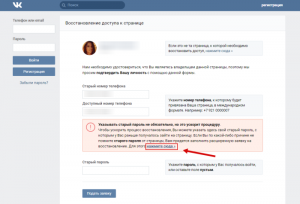
Часто бывает, что много пользователей устанавливают довольно сложный логин и пароль для входа в систему.
И, через некоторое время, забывают его. Тогда нужно будет восстанавливать свои данные. Сделать это вы сможете несколькими способами.
Если вы не помните свою комбинацию пароля, то, тогда выберете «забыли пароль».
Через несколько секунд откроется раздел для восстановления пароля. В этом меню будет окно для ввода номера телефона или электронной почты, которые вы использовали при регистрации.
После ввода таких данных через некоторое время вам придет новый пароль для входа в социальную сеть.
Для этого нужно открыть раздел восстановления пароля, и внизу будет ссылка после нажатия которой, вы сможете войти на страницу.
Но, для этого нужно будет в появившемся окне вписать адрес вашей страницы. Потом необходимо будет заполнить все необходимые поля и дать запрос на новый пароль.
Через некоторое время администрация вам отошлет запрос на подтверждения страницы. Если это ваша страница, то подтвердите, и через несколько секунд вы сможете получить сообщение с новым паролем.
Что делать, если страница заморожена?
Бывают случаи, что вы хотите воспроизвести следующие действия: войти вконтакте, моя страница открыть её, а сделать это не можете из-за того, что она заблокирована.
Это случается, чаще всего, из-за нарушения какого-то правила пользователя. Это, могут быть, такие причины: поступление жалобы на вас, отсылка большого количества сообщений с вашего аккаунта.
Обычно, вам поступает информация о строках заморозки страницы. Вам нужно, в таком случаи, просто переждать данный период.
Если же, такие данные не указаны, то вы можете обратиться с просьбой о разблокировки в службу поддержки администрации вк.
Как обратиться в поддержку через компьютер
В службу помощи ВКонтакте ежедневно поступают десятки тысяч запросов. Большинство из них являются спамом или типичными проблемами, которые можно легко решить, используя раздел “Помощь”. Чтобы сократить количество таких запросов, администрация соцсети оставила кнопки “Написать в Поддержку” только в тех вопросах, которые юзерам будет действительно тяжело решить самостоятельно.
Чтобы отправить сообщение в техподдержку, необходимо в разделе “Помощь” найти тему, в описании которой есть кнопка “Обратиться в Поддержку” или “Написать в Поддержку”. В зависимости от темы, надпись на кнопке может иметь и другие варианты надписей.
Одна из таких тем – “Мою страницу взломали!” Можете ввести этот запрос в строке поиска и подать заявку, используя кнопку под текстом справки или самостоятельно поискать другую подходящую тему с кнопкой обращения.
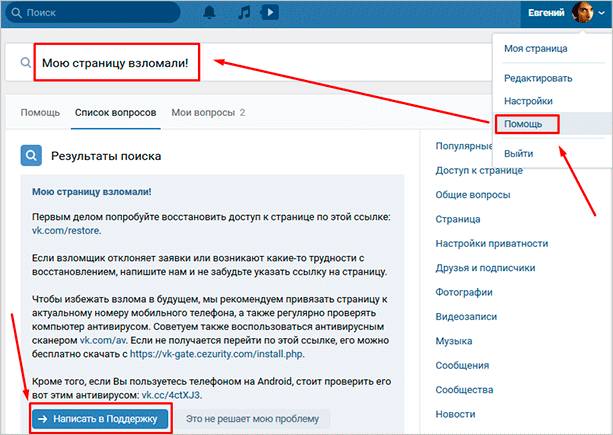
В форме подачи нужно указать тему обращения и подробно описать проблему. Добавьте в ваше сообщение скриншоты, фотографии и другие документы, которые помогут агенту разобраться в вашем затруднительном положении.
Чем детальнее вы опишете ситуацию, тем больше вероятность, что вам помогут. Ответ специалиста вы получите личным сообщением, к тому же ответ всегда будет находиться во вкладке “Мои вопросы” раздела “Помощь”.
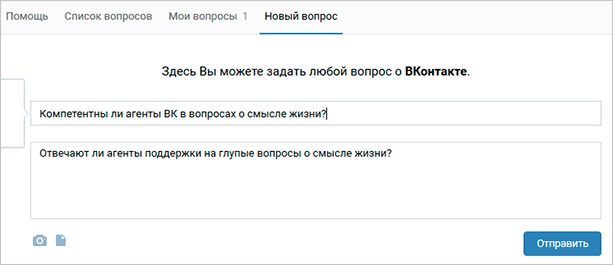
В обработке может находиться только одна заявка. Поэтому если вы хотите написать другое письмо, то придется дождаться ответного сообщения или удалить уже заданный запрос. Это можно сделать во вкладке “Мои вопросы”. Там же можно просмотреть все отправленные когда-либо запросы, удалить или отредактировать текст сообщения, которое еще находится в обработке, а также добавить уточняющий комментарий.
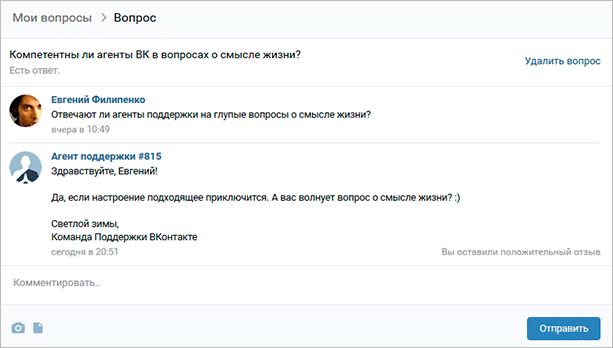
В соцсети есть паблик “Команда Поддержки”. В нем вы можете узнать подробности о работе агентов. В блоке информации о сообществе закреплены указания о том, как написать свой вопрос в техподдержку, как поделиться понравившимся ответом с другими пользователями ВК или пожаловаться на некачественную работу специалиста.
Для маркетологов, которые настраивают рекламную кампанию во ВК, есть отдельная форма для подачи заявки. Используя ее, можно значительно быстрее получить помощь, однако, специалисты рассмотрят только проблемы, связанные с рекламой во ВК.
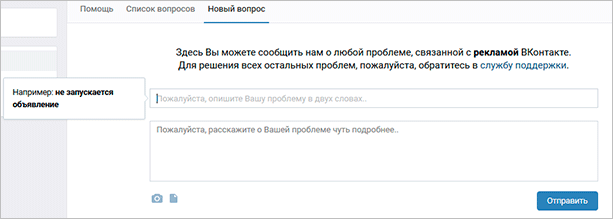
Что такое публичное сообщество ВК?
Паблик (public) в этой социальной сети представляет собой один из вариантов групп, которые можно создавать на ресурсе. Главное отличие от остальных сообществ заключается в том, что такой паблик не предназначается для приватного общения, его невозможно закрыть. При этом группы можно делать приватными, а также регулировать данный параметр. У публичной есть внешние и функциональные отличия. У групп больше настроек, но при этом паблики будут отображены в боковой панели личных аккаунтов юзеров, и это очень полезно для продвижения.
Это может пригодиться:
- Leboard ru — что это за сайт, стоит ли его опасаться?
- Instapic — аналог Instagram для Windows
- Настраиваем удаленный доступ к компьютеру через Teamviewer
- Как восстановить страницу в Одноклассниках после удаления, блокировки
- Низкоуровневое форматирование жесткого диска — какая программа лучше?
- Ментальная карта MindMeister — как пользоваться инструментом майндмэппинга
Что такое «Моя страница»?
«Моя страница» ВКонтакте (ВК) — это твоя главная страница, где находится информация о тебе, твои фотки, видео и вообще все, что ты выкладываешь. Информацию ты заполняешь сам. Каждый сам решает, какими сведениями о себе поделиться. На своей странице ты сам можешь указать свое имя, возраст, город, где ты живешь, места учебы, работы. Никто не заставляет давать о себе правдивые сведения, но вообще принято, что в соцсетях (и в том числе ВКонтакте) люди выступают под реальными именами и с реальной информацией о себе. Надо только помнить, что ты выставляешь сведения о себе на всеобщее обозрение. Конечно, можно ограничить круг людей, которым видна твоя страничка — например, открыть доступ только для друзей или для некоторых избранных людей, но не все об этом заботятся. Имей в виду, что хоть это и называется «моя страница», но сведения о себе ты даешь хозяевам Контакта, и они могут использовать эти сведения по своему усмотрению. То есть полноправным хозяином странички ты, конечно, не являешься, ведь этот сайт не твой. Но в интернете везде так, не надо об этом волноваться, просто знай меру, когда сообщаешь что-нибудь о себе.
Использование мобильного приложения
С развитием технологий многие пользователи стали отдавать предпочтение входу в социальные сети через портативные гаджеты – телефон или планшет
Важно знать, как проходит регистрация учётной записи ВКонтакте через мобильные устройства
Процесс создания персонального аккаунта ВК напоминает регистрацию кабинета на компьютере, единственным отличием является визуализация самой процедуры.
Чтобы создать новую пользовательскую страничку, нужно выполнить такие действия:
- На телефоне открыть главную страницу сайта ВК и кликнуть по клавише с надписью «Зарегистрироваться».
- На экране откроется новая форма для введения имени и фамилии, добавления фотографии и указания пола потенциального пользователя.
- Далее требуется осуществить подтверждение процедуры по аналогии с подтверждением учётной записи через компьютер. Последующие действия по созданию нового пользовательского аккаунта такие же, как и при прохождении регистрационной процедуры на компьютере.

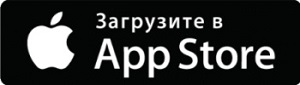
Мобильное приложение открывает для пользователей социальных сетей ВК возможность выполнения таких действий:
- выполнение звонков (по аналогии с Вайбером);
- обмен сообщениями, создание чатов и общение сразу с группой друзей благодаря встроенному мессенджеру;
- отправка фото и видеофайлов;
- выхода в эфир в реальном времени (для всевозможных стримов);
- просмотра видео;
- прослушивания музыки;
- просмотра прямых трансляций;
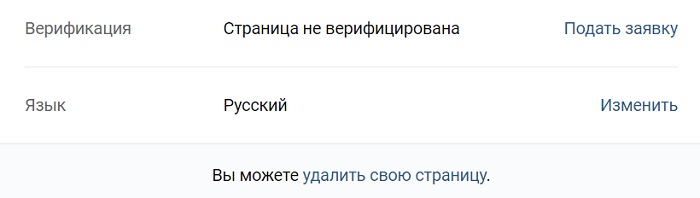
Вход ВК по логину
Наиболее простой способ войти в социальную сеть ВК без пароля — пройти процедуру смены кодового слова. Сменить кодовое слово можно даже без авторизации, хотя сама процедура не такая простая, как для большинства ресурсов. Но на каждом этапе идут подсказки по заполнению, а также всегда можно вернуться на шаг назад или к начальному этапу.
Логином является электронная почта и номер сотового телефона.
Уже несколько лет регистрация на сайте «ВКонтакте» доступна только при наличии телефона, однако могут быть случаи, когда профиль не привязан к номеру. В таком случае восстановление будет проводиться по другой схеме.
Инструкция входа:
- Необходимо выбрать пункт «Забыли пароль?», который находится сразу под блоком для авторизации.
- После этого откроется форма для указания нынешнего логина. Для сайта «ВКонтакте» одновременно действуют 2 логина, которые равнозначны между собой, поэтому в форме можно вписать либо адрес электронной почты, либо номер мобильного телефона в международном формате.В случае ввода в поле «Логин» адреса электронной почты схема восстановления пароля не изменится. Доступ к мобильному телефону должен быть в любом случае. Восстановление доступа письмом на электронную почту, как в большинстве сайтов, не работает. После указания логина требуется нажать кнопку Далее, чтобы перейти на следующий этап.
- Однако перед тем, как система создаст возможность восстановить доступ, ей потребуется проверить пользователя на «реальность». Сначала появится форма, где необходимо будет нажать галочку «Я не робот».
- Затем появится блок картинок, где необходимо будет выбрать изображения с соответствующим описанием. В блоке 9 картинок, отмеченная картинка будет заменяться новой до тех пор, пока во всех 9 изображениях не останется ни одного подходящего под описание. В ВК блок с картинками можно поменять с помощью значка обновления — круговая стрелка, а для людей с плохим зрением доступно прослушивание описания задания, нажав значок наушники. После выполненного задания необходимо нажать Подтвердить и перейти к новому этапу.
- Следующим этапом станет поиск и подтверждение профиля. Для этого потребуется указание фамилии пользователя, поэтому перед тем, как зайти в форму восстановления, рекомендуется уточнить правильное написание своих данных через друзей в социальной сети. Они обязательно должны совпадать с теми данными, которые прописаны в профиле. Полностью писать имя не требуется, нужна только фамилия. Дополнительных подсказок с «подсмотром» информации нет.
- После ввода фамилии система выдаст предполагаемый аккаунт. В большинстве случаев он совпадает, поэтому надо выбрать «Да, это нужная страница». Если указанный профиль не ваш, необходимо нажать «Вернуться назад». При этом система вернет пользователя не на один шаг, а в самое начало к блоку с вводом логина и пароля, так как, скорее всего, была допущена ошибка на этом этапе.
- В случае если профиль верный, то система предложит отправить на привязанный номер телефона код. Сам номер телефона не высвечивается полностью — это одна из мер безопасности. После подтверждения номера появится графа для ввода кода, куда необходимо будет вписать комбинацию, что пришла на телефон. Затем откроется поле для ввода новой секретной комбинации, а доступ к аккаунту будет открыт.